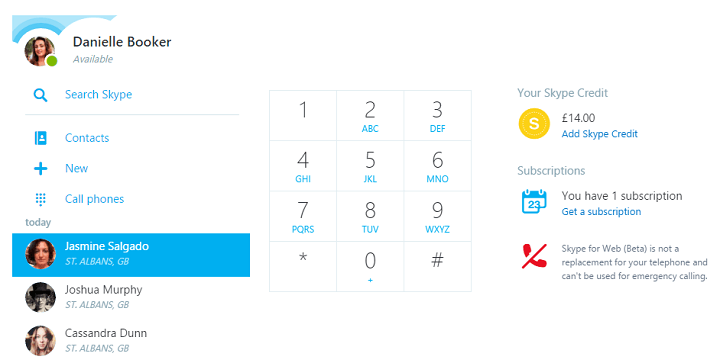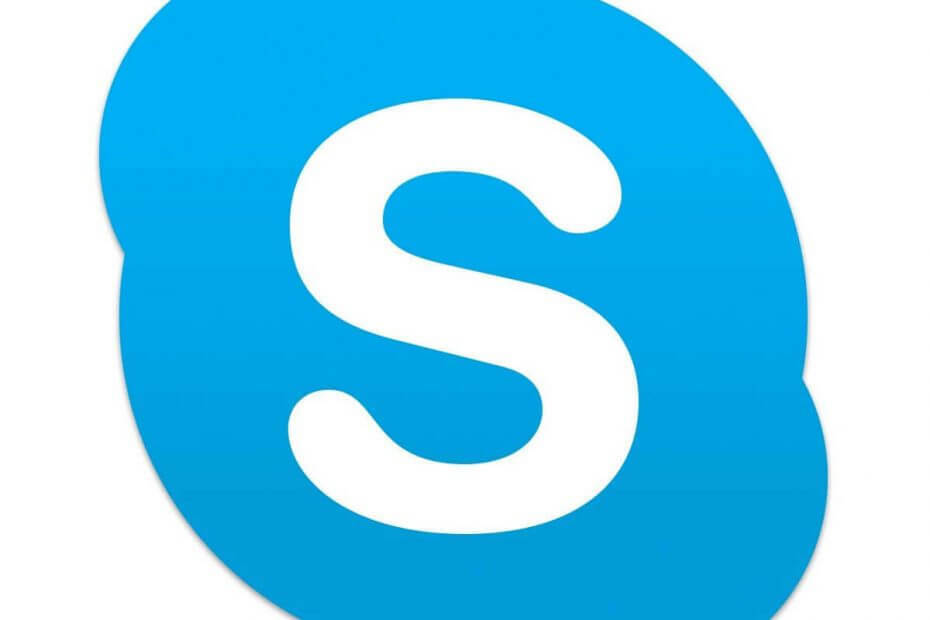- Багато користувачів повідомляли про це Skype продовжує встановлювати на своєму ПК.
- Щоб вирішити цю проблему, ви можете просто спробувати переінсталювати Skype із програми «Налаштування».
- Якщо це не допомогло, спробуйте видалити файли Skype із каталогу% appdata%.
- Це лише одна з багатьох проблем Skype, з якими ви можете зіткнутися. Якщо у вас є інші проблеми зі Skype, обов’язково перегляньте нашу Skype хаб.

Це програмне забезпечення буде виправляти поширені помилки комп'ютера, захищати вас від втрати файлів, шкідливого програмного забезпечення, відмови обладнання та оптимізувати ваш ПК для максимальної продуктивності. Вирішіть проблеми з ПК та видаліть віруси зараз за 3 простих кроки:
- Завантажте інструмент відновлення ПК Restoro що поставляється із запатентованими технологіями (патент доступний тут).
- Клацніть Почніть сканування знайти проблеми з Windows, які можуть спричинити проблеми з ПК.
- Клацніть Відремонтувати все щоб вирішити проблеми, що впливають на безпеку та продуктивність вашого комп’ютера
- Restoro завантажив 0 читачів цього місяця.
Skype є неймовірно корисним інструментом, але багато користувачів повідомляють, що Skype встановлюється кожного разу, коли вони його відкривають. Це може бути досить незручно, але сьогодні ми покажемо вам, як вирішити цю проблему раз і назавжди.
У мене раніше не було проблем зі Skype, але тепер кожного разу, коли я відкриваю його в Windows, мене просять завантажити оновлення. Я роблю це, встановлюю його та йду до Skyping. Однак, коли я намагаюся відкрити його знову (через день-два-три), мені знову пропонується завантажити нове оновлення. Після перезапуску я перезапустився, тому не впевнений, у чому проблема. Будь-які ідеї / допомога?
Що я можу зробити, якщо Windows 10 продовжує встановлювати Skype?
1. Видаліть і переінсталюйте Skype
- Відкрийте свій Меню «Пуск».
- Натисніть на Панель управління.
- Тепер натисніть на Видаліть програму.

- Виберіть Skype і видаліть його.
- Після цього перейдіть до завантаження Skype зі свого офіційного веб-сайту.
- Відкрийте файл і переінсталюйте програму, дотримуючись інструкцій на екрані.
Крім того, ви можете використовувати програму для видалення, таку як Revo Uninstaller щоб повністю видалити Skype та всі файли, пов’язані зі Skype, та записи реєстру з вашого ПК.
- Отримайте Revo Uninstaller Pro версія
2. Видаліть залишкові файли
- Від Меню «Пуск», виберіть Біжи і натисніть на нього.

- Тип %дані програми% у вікні та натисніть Введіть.
- Шукайте Skype папку та видаліть її.
3. Змінити тип рахунку
- З вашого Меню «Пуск», відчинено Налаштування.
- Тепер натисніть на Рахунки і натисніть на Сім'я та інші користувачі.

- Виберіть обліковий запис користувача, потім натисніть на Змінити тип рахунку.
- Виберіть Адміністратор обліковий запис і натисніть гаразд.

- Знову відкрийте Skype.
4. Перевірте свій апарат на наявність зловмисного програмного забезпечення

- Використовуйте Захисник Windows або будь-яке інше антивірусне програмне забезпечення для швидкого сканування системи.
- Якщо це не допоможе, спробуйте запустити повне сканування системи.
Якщо на вашому ПК немає надійного стороннього антивіруса, настійно рекомендуємо спробувати Bitdefender оскільки це забезпечує велику швидкість та безпеку.
- Отримайте зараз антивірус Bitdefender
Ми сподіваємось, що ці рішення допомогли вам. Тим часом, повідомте нам у розділі коментарів нижче про те, з якими іншими проблемами ви стикалися за допомогою Skype.
 Проблеми все ще виникають?Виправте їх за допомогою цього інструменту:
Проблеми все ще виникають?Виправте їх за допомогою цього інструменту:
- Завантажте цей інструмент відновлення ПК оцінено Чудово на TrustPilot.com (завантаження починається на цій сторінці).
- Клацніть Почніть сканування знайти проблеми з Windows, які можуть спричинити проблеми з ПК.
- Клацніть Відремонтувати все виправити проблеми із запатентованими технологіями (Ексклюзивна знижка для наших читачів).
Restoro завантажив 0 читачів цього місяця.
Питання що часто задаються
Щоб видалити Skype, перейдіть у Налаштування> Програми, виберіть Skype зі списку та натисніть Видалити. Якщо це не спрацює, вам доведеться використовувати програмне забезпечення для видалення.
Щоб перевстановити Skype, перейдіть у Налаштування> Програми та видаліть Skype звідти. Після видалення Skype завантажте його та встановіть заново.
Так, Skype можна видалити, як і будь-яку іншу програму. Щоб видалити його, перейдіть у додаток Налаштування> розділ Програми.
Настільна версія Skype за замовчуванням встановлена в C: Program Files (x86) MicrosoftSkype. Універсальний додаток Skype інстальовано в C: Program FilesWindowsAppsMicrosoft. Каталог SkypeApp_12.10.572.0_x64__kzf8qxf38zg5c.